Samsung fabrique sans aucun doute les meilleurs téléphones Android du marché. Sa série de smartphones Galaxy est très populaire et offre de meilleures options de personnalisation.
Sur les smartphones Samsung, vous avez la possibilité de modifier la taille de l’icône d’application sur l’écran d’accueil. Si vous n’êtes pas satisfait de la taille actuelle de l’icône sur votre téléphone Samsung, suivez ces méthodes pour la redimensionner.
1. Modifier la taille de l’icône de l’application via les paramètres de l’écran d’accueil
Sur les téléphones Samsung, vous n’avez pas besoin d’utiliser une application tierce pour modifier la taille de l’icône d’application. Vous pouvez facilement modifier la taille de la grille dans les paramètres de l’écran d’accueil pour redimensionner les icônes d’application. Voici ce que vous devez faire.
1. Pour commencer, appuyez longuement sur n’importe quelle zone vide de votre écran d’accueil.
2. Dans les options qui s’affichent, sélectionnez Paramètres .
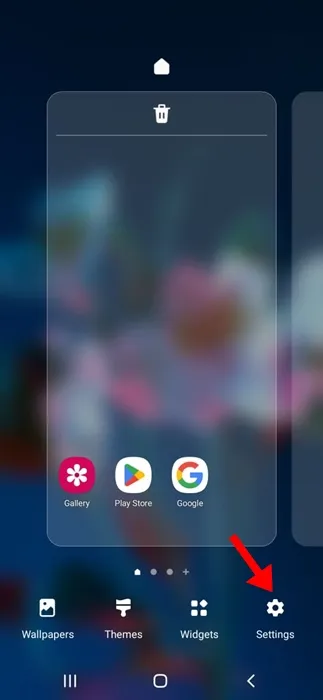
3. Dans les paramètres de l’écran d’accueil, appuyez sur Grille de l’écran d’accueil .
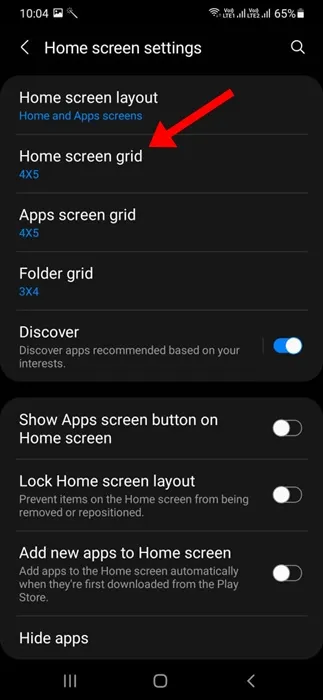
4. Sélectionnez maintenant la taille de la grille en fonction de vos besoins. Une fois cette opération effectuée, appuyez sur Enregistrer dans le coin inférieur droit.
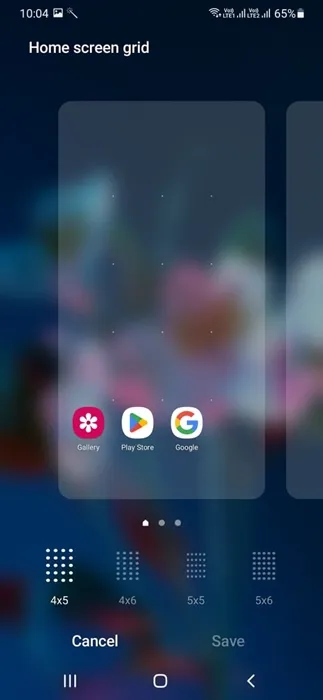
5. Ensuite, appuyez sur l’ option Grille de l’écran Applications .
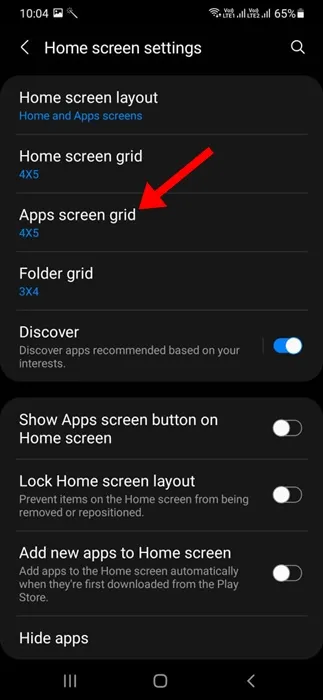
6. Sélectionnez la taille selon vos besoins
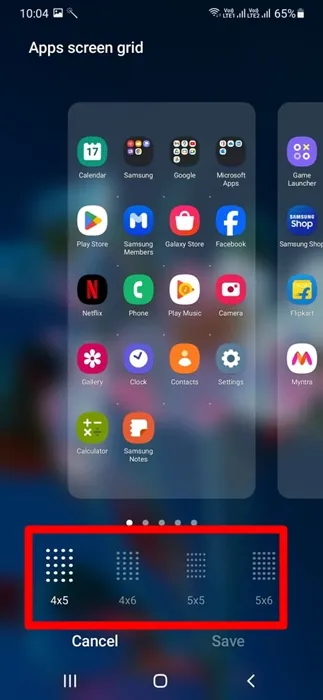
7. Une fois terminé, appuyez sur Enregistrer dans le coin inférieur droit.
2. Modifiez la taille de l’icône de l’application à l’aide de l’application Good Lock
Good Lock est une application Android que vous pouvez télécharger gratuitement sur le Samsung Galaxy Store. Elle vous permet de modifier la taille de l’icône de l’application sur votre écran d’accueil. Voici comment utiliser l’application.
- Téléchargez et installez l’ application GoodLock sur votre téléphone Samsung Galaxy.
- Une fois installée, lancez l’application depuis le tiroir d’applications.
- Installez le module Home Up et ouvrez-le.
- Sur l’écran d’accueil, appuyez sur Écran d’accueil .
- Faites défiler un peu vers le bas et activez les paramètres de l’icône de l’application .
- Dans les paramètres de l’icône de l’application, ajustez le curseur sous Taille de l’icône pour augmenter ou diminuer la taille de l’icône.
7. Les modifications que vous apportez ici seront automatiquement répercutées sur votre écran d’accueil et le tiroir d’applications.
3. Modifier la taille de l’icône de l’application à l’aide de l’application de lancement
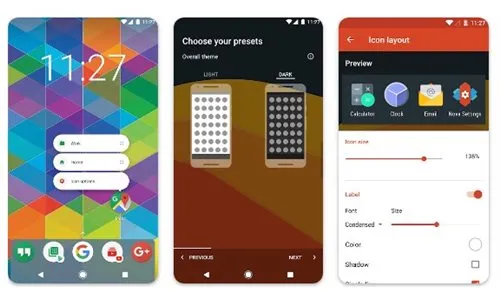
Plusieurs applications de lancement pour Android vous permettent de modifier la taille de l’icône de l’application. L’une de ces applications est Nova Launcher, que vous pouvez obtenir gratuitement sur l’App Store.
L’objectif ici est d’utiliser une application de lancement tierce qui vous permet de modifier la taille de l’icône de l’application sur l’écran d’accueil.
Les applications de lancement tierces offrent également de nombreuses options de personnalisation, telles que la possibilité d’ajouter des effets de transition aux diapositives de l’écran d’accueil et de modifier l’apparence du tiroir d’applications/de la barre d’état.
Voici les trois meilleures façons de modifier la taille de l’icône d’application sur un téléphone Samsung Galaxy. Si vous avez besoin d’aide supplémentaire sur ce sujet, faites-le nous savoir dans les commentaires. De plus, si vous trouvez ce guide utile, n’oubliez pas de le partager avec vos amis.




Laisser un commentaire